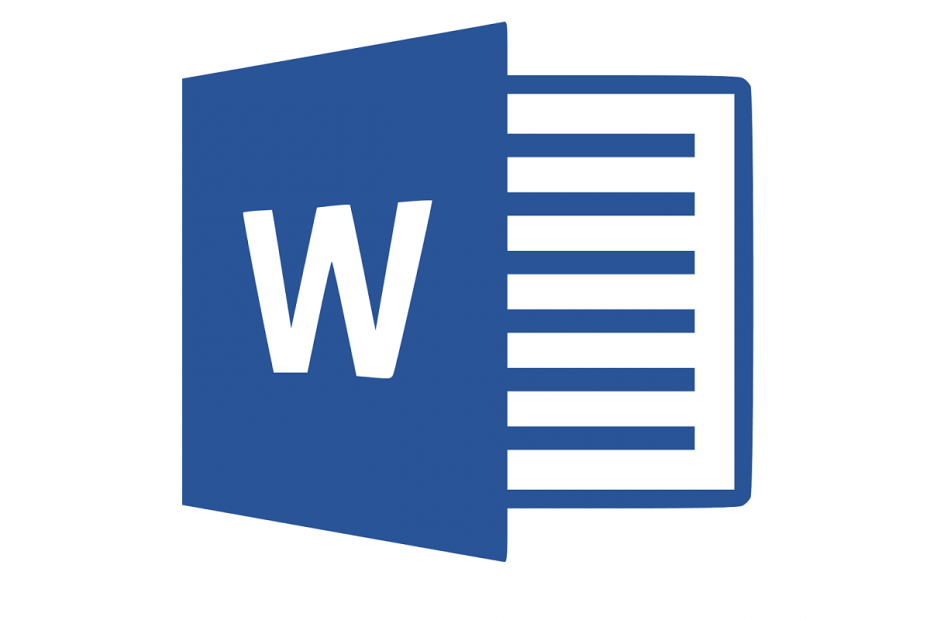
Neztraťte žádný z poškozených dokumentů Wordu. Tento nástroj bude opravit a obnovit vážně poškozené nebo poškozené soubory .doc nebo .docx soubory a po dokončení doručit úplnou zprávu. Použijete jej k:
- Opravte všechny poškozené soubory .doc a .docx soubory až do Wordu 2007
- Opravte písma, text, záhlaví, zápatí a vše ostatní, co dokument Word obsahuje
- Získejte zpět svůj původní obsah z opravených souborů v jeho původní podobě
Nástroj pro opravu souborů aplikace Word
Microsoft Word je pravděpodobně jedním z nejznámějších textových editorů na trhu, ale mnoho uživatelů uvedlo, že nejsou schopni ukládat dokumenty Word do svého počítače. To může být velký problém, ale dnes vám ukážeme, jak to správně opravit.
Někdy nebudete moci uložit dokument Word. To může být problém, a když už mluvíme o problémech s Wordem, zde jsou některé podobné problémy, které uživatelé nahlásili:
- Dokument Word 2016, 2013, 2010 nelze uložit - K tomuto problému může dojít téměř v jakékoli verzi aplikace Word. Problém může být způsoben souborem šablony, proto jej znovu vytvořte a zkontrolujte, zda se tím problém vyřeší.
- Microsoft Word 2016 dokumenty neuloží - K tomuto problému může dojít kvůli vašim doplňkům. Chcete-li problém vyřešit, nezapomeňte spustit Word v nouzovém režimu a deaktivovat všechny doplňky.
- Nelze uložit dokument Word jen pro čtení, chyba oprávnění - K tomuto problému může dojít kvůli vašemu registru. Chcete-li problém vyřešit, stačí odstranit určité klíče a zkontrolovat, zda se tím problém vyřeší.
- Nelze uložit dokument Word na plochu - Někdy se při ukládání dokumentů aplikace Word mohou vyskytnout problémy s oprávněním. Obvykle je to způsobeno antivirem, proto zkontrolujte jeho nastavení nebo jej deaktivujte.
Word nemůže dokončit uložení kvůli problému s oprávněním k souboru [Oprava]
- Spusťte aplikaci Word v nouzovém režimu
- Přejmenujte šablonu Normal.dotm
- Zakázat funkci autokapitalizace
- Zkontrolujte antivirový software
- Zakázat přístup k řízené složce
- Zkontrolujte umístění uložení
- Odeberte klíč registru Word Data
- Znovu vytvořte dokument
Řešení 1 - Spusťte aplikaci Word v nouzovém režimu
Pokud nemůžete uložit dokument Word, problém pravděpodobně souvisí s některým z doplňků. Word je ve výchozím nastavení dodáván s různými doplňky a někdy tyto doplňky mohou způsobit problémy. Chcete-li problém vyřešit, uživatelé navrhují spuštění aplikace Word v nouzovém režimu. To je docela jednoduché a můžete to udělat podle těchto kroků:
- Ujistěte se, že je Word úplně uzavřen.
- Vyhledejte zástupce aplikace Word, stiskněte a podržte ikonu CTRL klíč a spusťte Word.
- Zobrazí se výzva k potvrzení, že chcete Word spustit v nouzovém režimu.
Poté by měl Word začít v nouzovém režimu bez povolených doplňků. Po spuštění aplikace Word zkontrolujte, zda problém stále přetrvává. Pokud se problém v nouzovém režimu neobjeví, problém pravděpodobně souvisí s vašimi doplňky.
To můžete napravit vyhledáním a deaktivací problematických doplňků. To je docela jednoduché a můžete to udělat podle těchto kroků:
- Jít do Soubor> Možnosti ve Wordu.
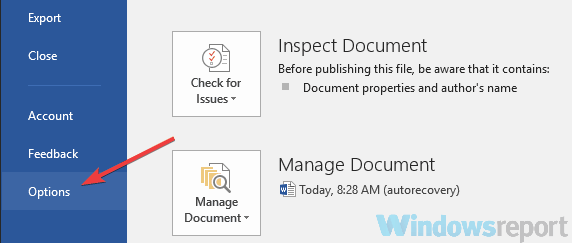
- Nyní vyberte Doplňky v levém podokně. V pravém podokně klikněte na ikonu Jít tlačítko vedle Spravovat doplňky COM.
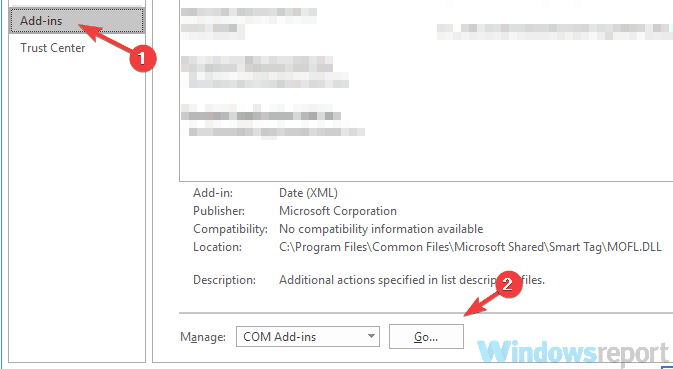
- Nyní vyhledejte problematické doplňky a deaktivujte je. Problém obvykle souvisí s Odeslat do Bluetooth Doplněk, ale problém mohou způsobit i ostatní.
Po deaktivaci problematických doplňků zkontrolujte, zda problém stále přetrvává.
- PŘEČTĚTE SI TAKÉ: Oprava: Chyba „Microsoft Word přestala fungovat“
Řešení 2 - Přejmenujte šablonu Normal.dotm
Podle uživatelů může být problém někdy způsoben souborem šablony. Pokud je výchozí soubor šablony poškozený nebo poškozený, nebudete moci dokument Word uložit do počítače. Soubor šablony však můžete snadno znovu vytvořit sami. Je to docela jednoduché a můžete to udělat podle těchto kroků:
- lis Windows Key + R a vstoupit %data aplikací%. Nyní stiskněte Enter nebo klikněte OK.

- Přejděte na MicrosoftTemplates Tam byste měli vidět Normal.dotm soubor. Přejmenujte soubor na OldNormal.dotm.
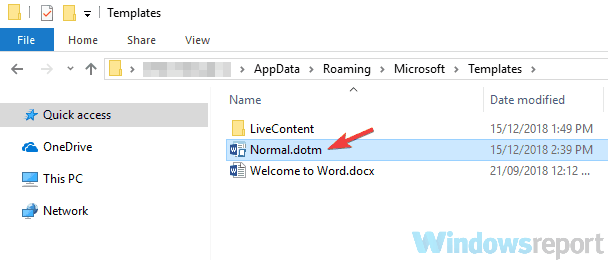
Poté donutíte Word, aby znovu vytvořil nový výchozí soubor šablony. Jakmile znovu vytvoříte soubor šablony, měl by být problém zcela vyřešen. Mnoho uživatelů uvedlo, že tato metoda pro ně fungovala, proto vám doporučujeme, abyste si to vyzkoušeli.
Řešení 3 - Zakázat autokapitalizace Vlastnosti
Tento problém se někdy může projevit pomocí integrovaných funkcí aplikace Microsoft Word. Zdá se, že funkce autokapitalizace může způsobit tento problém v aplikaci Microsoft Word. Pokud se vám nedaří uložit dokument aplikace Word do počítače, měli byste se pokusit úplně vypnout funkci automatické kapitalizace.
Poté zkontrolujte, zda je problém vyřešen. Toto je pouze řešení, ale mohlo by to pro vás fungovat, takže si ho můžete vyzkoušet.
Řešení 4 - Zkontrolujte antivirový software
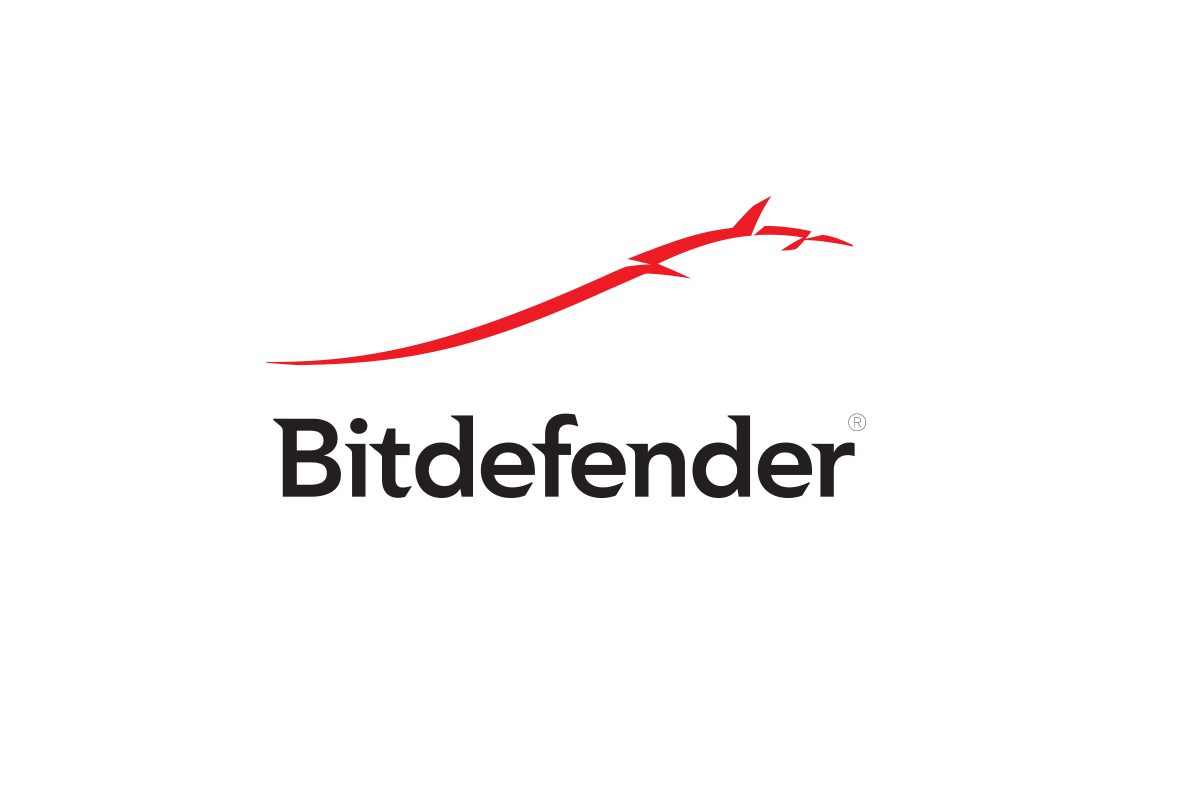
Váš antivirový software vám někdy může zabránit v provádění změn v určitých souborech. Chcete-li problém vyřešit, doporučujeme zkontrolovat nastavení antiviru a deaktivovat určité funkce, zejména funkce jako Přístup do složky nebo Zabezpečení složky.
Pokud deaktivace těchto funkcí problém nevyřeší, můžete zkusit deaktivovat antivirový program úplně. Pokud to nefunguje, zkuste odstranit antivirový program a zkontrolujte, zda to pomáhá. Pokud používáte Windows 10, měli byste zůstat chráněni Windows Defender i když odeberete antivirový program od jiného výrobce, nemusíte se obávat o svou bezpečnost. Mnoho uživatelů nahlásilo problémy s Trusteer Rapport a Ochrana koncového bodu software, ale mějte na paměti, že tento problém mohou způsobit jiné antivirové nástroje.
Pokud odstranění antiviru problém vyřeší, možná je ideální doba zvážit použití jiného antiviru. Na trhu existuje mnoho skvělých antivirových nástrojů, ale pokud hledáte spolehlivý antivirový program, který nebude nijak zasahovat do vašeho systému, měli byste vyzkoušet Bitdefender.
- PŘEČTĚTE SI TAKÉ: „Chcete také uložit změny šablony dokumentu“ zpráva aplikace Microsoft Word
Řešení 5 - Zakažte přístup k řízené složce
Jak jsme již zmínili, váš antivirus může někdy způsobovat problémy s Wordem. Pokud se vám nedaří uložit dokument Word do počítače, problém pravděpodobně souvisí s programem Windows Defender. Windows Defender má integrovanou funkci ochrany složek a pokud je tato funkce povolena, nebudete moci ukládat soubory do určitých adresářů.
Chcete-li tento problém vyřešit, doporučujeme vám tuto funkci úplně deaktivovat. Je to vlastně docela jednoduché a můžete to udělat podle těchto kroků:
- Otevři Nastavení aplikace. Můžete to udělat rychle stisknutím Klávesa Windows + I. Když Nastavení aplikace otevře, přejděte na Aktualizace a zabezpečení sekce.
- Vybrat Zabezpečení systému Windows z nabídky vlevo. Nyní vyberte Otevřete Centrum zabezpečení Windows Defender z pravého podokna.
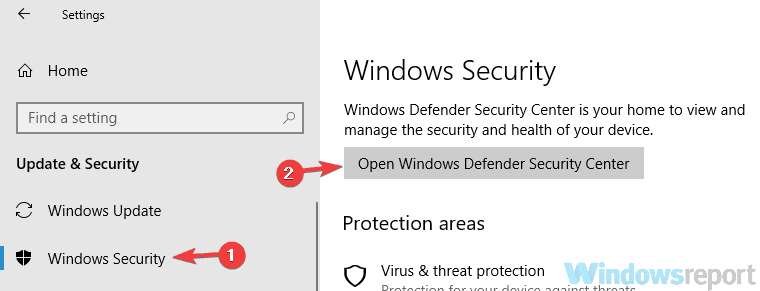
- Navigovat do Ochrana před viry a hrozbami.

- Nyní vyberte Nastavení ochrany před viry a hrozbami.
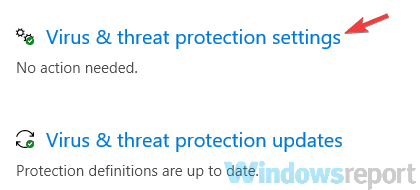
- Přejděte dolů, dokud se nedostanete Řízený přístup ke složce sekce. Klikněte na Spravujte přístup k řízené složce volba.
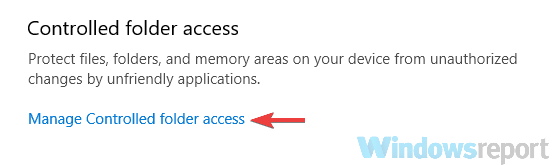
- Ujistit se, že Řízený přístup ke složce funkce je zakázána.
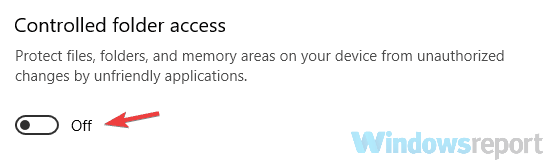
Po provedení této změny zkontrolujte, zda problém stále přetrvává.
Řešení 6 - Zkontrolujte umístění uložení
Podle uživatelů může někdy k tomuto problému dojít kvůli vašemu umístění uložení. Podle uživatelů Microsoft Word nefunguje dobře s dlouhými cestami k souborům, a pokud ukládáte dokument v cestě, která je dlouhá mezi 180 a 255 znaky, může se vyskytnout tento problém.
Chcete-li problém vyřešit, doporučujeme zkusit uložit jinou cestu, blíže ke kořenovému adresáři a zkontrolovat, zda se tím problém vyřeší. Kromě toho nezapomeňte z cesty k souboru odstranit všechny speciální znaky.
Zdá se, že Word má nějaké problémy se speciálními znaky, jako jsou apostrofy a podobné, takže je nezapomeňte mít v cestě k souboru nebo v názvu souboru. Po provedení těchto změn by měl být problém zcela vyřešen.
Řešení 7 - Odeberte klíč registru Word Data
Podle uživatelů platí, že pokud nemůžete uložit dokument Word do počítače, problém pravděpodobně souvisí s vaším registrem. Váš registr může způsobit tento problém a abyste jej mohli opravit, stačí z něj odebrat jediný klíč. Postupujte takto:
- lis Windows Key + R otevřete dialogové okno Spustit. Enter regedit a stiskněte Enter nebo klikněte OK.
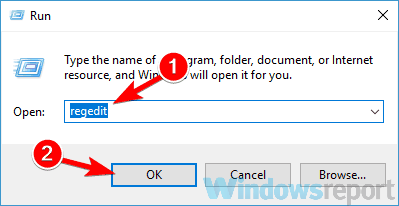
- Když Editor registru otevře, v levém podokně přejděte na následující klíč:
-
HKEY_CURRENT_USER \ Software \ Microsoft \ Office16.0 \ Word \ Data
Pamatujte, že tento klíč se může mírně lišit v závislosti na verzi Office, kterou používáte.
-
HKEY_CURRENT_USER \ Software \ Microsoft \ Office16.0 \ Word \ Data
- Klepněte pravým tlačítkem na ikonu Data klíč a vyberte Vývozní z nabídky.
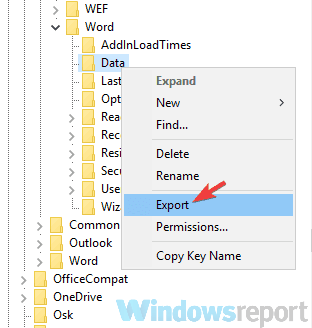
- Vyberte požadované umístění a zadejte záloha jako Název souboru a klikněte na Uložit knoflík.
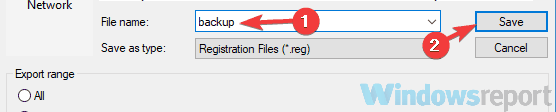
- Klikněte pravým tlačítkem na datový klíč a vyberte Vymazat z nabídky. Po zobrazení potvrzovací nabídky klikněte na ikonu Ano knoflík.
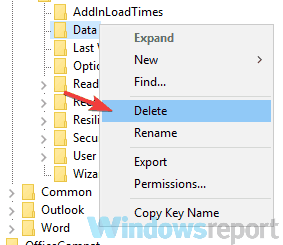
Poté znovu spusťte aplikaci Word a zkontrolujte, zda problém stále přetrvává. Pokud problém přetrvává, spusťte soubor backup.reg soubor, který jste vytvořili v Krok 4 obnovit registr do původního stavu.
Řešení 8 - Znovu vytvořte dokument
Pokud se vám nedaří uložit dokument Word do počítače, může problém souviset s určitými vzorci. Mnoho uživatelů má tendenci používat v aplikaci Word různé vzorce a někdy tyto vzorce mohou způsobit různé problémy.
Chcete-li problém vyřešit, nezapomeňte vybrat veškerý text v dokumentu a zkopírovat jej do složky Schránka. Nyní restartujte Word a otevřete nový dokument. Vložte obsah schránky do nového dokumentu a měli byste být schopni jej bez problémů uložit.
Jak vidíte, existuje mnoho problémů, které vám mohou zabránit v ukládání dokumentů aplikace Word, ale doufáme, že se vám tento problém podařilo vyřešit po použití některého z našich řešení.
PŘEČTĚTE SI TAKÉ:
- Co dělat, když Průvodce aktivací Microsoft Office nebude fungovat
- Úplná oprava: Office mě stále žádá, abych se přihlásil ve Windows 10, 8.1, 7
- Oprava: Dokumenty Office přestanou reagovat při ukládání prostřednictvím pomalé sítě

![Nelze upravit dokumenty Word 2016 [JEDNODUCHÝ PRŮVODCE]](/f/6ea31697fe08fb3ea68b6d5b6bb6adcf.jpg?width=300&height=460)
